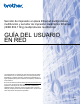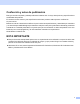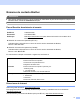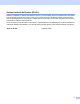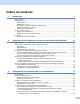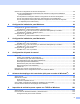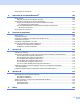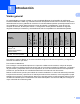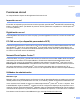Servidor de impresión en placa Ethernet multiprotocolo multifunción y servidor de impresión inalámbrico Ethernet (IEEE 802.11b/g) multiprotocolo multifunción GUÍA DEL USUARIO EN RED Lea atentamente el contenido de este manual antes de utilizar esta máquina en red. Puede imprimir o ver esta guía desde el CD-ROM en cualquier momento; mantenga el CD-ROM en un lugar apropiado para poder consultarlo con rapidez y facilidad en todo momento. El Centro de soluciones de Brother (http://solutions.brother.
Definiciones de advertencias, precauciones y notas Utilizamos el siguiente icono en esta Guía del usuario: Las notas le indican cómo responder a una situación que surja o le proporcionan sugerencias sobre cómo funciona con otras utilidades. Marcas registradas Brother y el logotipo de Brother son marcas registradas y BRAdmin Professional es una marca registrada de Brother Industries, Ltd. UNIX es una marca registrada de The Open Group. Apple y Macintosh son marcas registradas de Apple Inc.
Confección y aviso de publicación Esta guía ha sido compilada y editada por Brother Industries Ltd. e incluye descripciones y especificaciones actualizadas del producto. El contenido de este manual y las especificaciones de este producto están sujetos a modificación sin previo aviso.
Números de contacto Brother IMPORTANTE Para obtener asistencia técnica y de funcionamiento, debe llamar al país donde adquirió la máquina. Las llamadas deben realizarse desde dentro del país. Para el Servicio de asistencia al usuario En EE.UU. 1-800-284-4329 En Canadá 1-877-BROTHER En Europa Visite http://www.brother.com para obtener información de contacto de su oficina local de Brother. Ubicación de centros de reparación (EE.UU.
Sistema fax-back de Brother (EE.UU.) Brother ha instalado un sistema Fax-Back de fácil uso, que le permitirá obtener inmediatamente respuestas a las preguntas técnicas más comunes, así como información acerca de todos nuestros productos. Este servicio está disponible las 24 horas de los siete días de la semana. Puede utilizar el sistema para enviar la información a cualquier máquina de fax.
Índice de materias 1 Introducción 1 Visión general ............................................................................................................................................1 Funciones de red .......................................................................................................................................2 Impresión en red..................................................................................................................................
Cambio de la configuración del servidor de impresión ............................................................................26 Uso de la utilidad BRAdmin Professional para cambiar la configuración inalámbrica (sólo para Windows®)....................................................................................................................26 Uso del panel de control para cambiar la configuración del servidor de impresión ..........................
Otras fuentes de información.................................................................................................................101 9 Impresión de red desde Macintosh® 102 Visión general ........................................................................................................................................102 Selección del servidor de impresión (TCP/IP).................................................................................
1 Introducción 1 1 Visión general 1 Envío de PC-Fax 1 r r r Mac OS® X 10.2.4 o posterior r r r r r 1 Monitor de estado Digitalización r Configuración remota 1 Imprimiendo r Photo Capture Center™ Ethernet inalámbrica IEEE 802.
Introducción Funciones de red 1 1 La máquina Brother dispone de las siguientes funciones de red. Impresión en red 1 El servidor de impresión proporciona servicios de impresión para Windows® 2000/XP/XP Professional x64 Edition y Windows Vista™ que admiten el protocolo TCP/IP y Macintosh compatible con TCP/IP (Mac OS® X 10.2.4 o posterior). Digitalización en red 1 Puede digitalizar documentos en red a su equipo (consulte Digitalización de red en la Guía del usuario del Software).
Introducción BRAdmin Professional (para Windows®) 1 1 BRAdmin Professional es una utilidad para una administración más avanzada de dispositivos Brother conectados a la red. Esta utilidad puede buscar productos Brother en la red, ver el estado y realizar configuraciones básicas de red, desde un sistema bajo Windows®. BRAdmin Professional incluye utilidades adicionales a las de BRAdmin Light. Para obtener más información y descargar la utilidad, visite http://solutions.brother.
Introducción Tipos de conexión de red 1 1 Ejemplo de conexión de red 1 Impresión punto a punto utilizando TCP/IP 1 En un entorno punto a punto, cada sistema envía y recibe datos directamente hacia y desde cada dispositivo. No hay un servidor central que controle el acceso a los archivos o la impresión compartida.
Introducción Impresión compartida de red 1 1 En un entorno compartido de red, cada equipo envía datos a través de un sistema controlado de modo central. Este tipo de sistema se suele denominar un “Servidor” o un “Servidor de impresión”. Su trabajo consiste en controlar la impresión de todos los trabajos de impresión.
Introducción Ejemplo de conexión de red inalámbrica 1 1 Conectada a un sistema con capacidad de red inalámbrica con un punto de acceso en la red (modo Infraestructura) 1 Este tipo de red dispone de un punto de acceso central en el corazón de la red. El punto de acceso también puede funcionar como un puente o puerta de acceso a una red cableada. Cuando la máquina inalámbrica Brother (su máquina) es parte de esta red, recibe todos los trabajos de impresión a través de un punto de acceso.
Introducción Hay un punto de acceso en la red, pero el sistema no tiene capacidad inalámbrica 1 1 Este tipo de red dispone de un punto de acceso central en el corazón de la red. El punto de acceso está conectado a un sistema que no está preparado para redes inalámbricas con el cable Ethernet. Cuando la máquina inalámbrica Brother (su máquina) es parte de esta red, recibe todos los trabajos de impresión a través de un punto de acceso.
Introducción Protocolos 1 1 Protocolos TCP/IP y funciones 1 Los protocolos son los conjuntos de reglas estandarizadas para transmitir datos en una red. Los protocolos permiten a los usuarios obtener acceso a recursos conectados a la red. El servidor de impresión utilizado en este producto Brother es compatible con los protocolos TCP/IP (protocolo de control de transmisiones/protocolo de Internet).
Introducción SNMP 1 1 El protocolo simple de administración de redes (SNMP) se utiliza para administrar dispositivos de red, incluidos sistemas, enrutadores y máquinas preparadas de red. LLTD 1 El protocolo LLTD (Link Layer Topology Discovery, protocolo de descubrimiento de Topología de LinkLayer) le permite ubicar fácilmente su equipo Brother en el Mapa de red de Windows Vista™. Su equipo Brother se mostrará con un icono distintivo y el nombre de nodo. Por defecto, este protocolo está desactivado.
2 Configuración de la máquina en una red con conexión de cable Ethernet 2 Visión general 2 2 Antes de que pueda utilizar la máquina Brother en su red, tiene que instalar el software de Brother y también configurar los parámetros de red TCP/IP adecuados en la máquina en sí. Para realizar esto, les recomendamos que utilicen la instalación automática del CD-ROM de Brother, que les guiará a través de la instalación del software y de la red.
Configuración de la máquina en una red con conexión de cable Ethernet Si el protocolo APIPA está desactivado, la dirección IP predeterminada de un servidor de impresión Brother es 192.0.0.192. Sin embargo, puede cambiar este número de dirección IP para que coincida con los detalles de la dirección IP de su red. Para obtener más información acerca de cómo cambiar la dirección IP, consulte Configuración de la dirección IP y la máscara de subred en la página 12.
Configuración de la máquina en una red con conexión de cable Ethernet Configuración de la dirección IP y la máscara de subred 2 Uso de la utilidad BRAdmin Light para configurar su máquina como impresora de red BRAdmin Light 2 2 BRAdmin Light es una utilidad diseñada para la configuración inicial de dispositivos Brother conectados a la red. También puede buscar productos Brother en un entorno TCP/IP, ver el estado y realizar configuraciones básicas de red, como una dirección IP.
Configuración de la máquina en una red con conexión de cable Ethernet c Haga doble clic en el dispositivo no configurado. Windows® 2 Macintosh® Nota • Si el servidor de impresión está configurado con los valores de fábrica sin utilizar un servidor DHCP/BOOTP/RARP, el dispositivo aparecerá como Unconfigured en la pantalla de la utilidad BRAdmin Light. • Puede localizar el nombre de nodo y la dirección Ethernet imprimiendo la Lista de configuración de red.
Configuración de la máquina en una red con conexión de cable Ethernet d Seleccione Static en Método de arranque. Introduzca la dirección IP, la máscara de subred y la puerta de acceso (si fuera necesario) del servidor de impresión. Windows® 2 Macintosh® e f Haga clic en Aceptar. Con la dirección IP correctamente programada, el servidor de impresión Brother aparecerá en la lista de dispositivos.
Configuración de la máquina en una red con conexión de cable Ethernet Cambio de la configuración del servidor de impresión 2 Uso de la utilidad BRAdmin Light para cambiar la configuración del servidor de impresión a 2 2 Inicie la utilidad BRAdmin Light. Para los usuarios de Windows® 2000/XP y Windows Vista™ Haga clic en Inicio / Todos los programas 1/ Brother / BRAdmin Light / BRAdmin Light. 1 Programas para usuarios de Windows® 2000 Para usuarios de Mac OS® X 10.2.
Configuración de la máquina en una red con conexión de cable Ethernet Uso de Configuración remota para cambiar la configuración del servidor de impresión (no disponible para modelos DCP) 2 2 Configuración remota para Windows® 2 La aplicación Configuración remota le permite configurar la red desde una aplicación para Windows®. Cuando acceda a esta aplicación, la configuración de su máquina se descargará automáticamente a su PC y se mostrará en la pantalla de su sistema.
3 Configuración de su máquina para una red inalámbrica 3 Visión general 3 Para conectar su máquina a su red inalámbrica, es necesario que siga los pasos descritos en la Guía de configuración rápida. Le recomendamos que utilice el Asistente de configuración del menú LAN del panel de control de la máquina. Si utiliza este método, podrá conectar la máquina fácilmente a la red inalámbrica. Siga las instrucciones que aparecen en la Guía de configuración rápida suministrada.
Configuración de su máquina para una red inalámbrica Conectada a un sistema con capacidad de red inalámbrica sin punto de acceso en la red (modo Ad-hoc) 3 Este tipo de red no tiene un punto de acceso central. Cada cliente inalámbrico se comunica directamente con otro. Cuando un dispositivo inalámbrico Brother (su máquina) es parte de esta red, recibe todos los trabajos de impresión directamente desde el sistema que envía los datos de impresión.
Configuración de su máquina para una red inalámbrica Confirme su entorno de red 3 El proceso de configuración será diferente dependiendo de su entorno de red. Configuración por medio de SecureEasySetup™ o AOSS™. 3 Si su punto de acceso inalámbrico(A) admite SecureEasySetup™ o AOSS™, no tendrá que utilizar un sistema informático para configurar la impresora. El punto de acceso (enrutador) y su máquina pueden negociar de forma automática por medio del procedimiento SecureEasySetup™ o AOSS™.
Configuración de su máquina para una red inalámbrica Configuración por medio de un sistema inalámbrico 3 Si dispone de un sistema informático con capacidad inalámbrica, tendrá que cambiar la configuración inalámbrica del sistema al modo Ad-hoc para conectar directamente y configurar la máquina. 3 ✓ Términos y conceptos de redes inalámbricas Cuando configura una máquina para redes inalámbricas, debe asegurarse de que los parámetros de dicha máquina coinciden con los de su red inalámbrica.
Configuración de su máquina para una red inalámbrica Autentificación y encriptación 3 La mayoría de las redes inalámbricas utilizan algún tipo de configuración de seguridad. Estas configuraciones de seguridad definen la autentificación (el modo en que el dispositivo en sí se identifica en la red) y la encriptación (el modo en que los datos se cifran a medida que se envían por la red).
Configuración de su máquina para una red inalámbrica Clave de red 3 Existen algunas reglas para cada método de seguridad: Sistema abierto/Llave compartida con WEP Esta clave consiste en un valor de 64 bits o 128 bits que debe introducirse en formato ASCII o HEXADECIMAL. ASCII de 64 (40) bits: Utiliza 5 caracteres de texto: por ej., “WLLAN” (distingue entre mayúsculas y minúsculas) Hexadecimal de 64 (40) bits: Utiliza 10 dígitos de datos hexadecimales: por ej.
Configuración de su máquina para una red inalámbrica h Después de unos segundos, podrá seleccionar los SSID de la lista por medio de a o b. Pulse OK para seleccionar el SSID. Si selecciona el SSID que se muestra, vaya al paso l. Si desea añadir un nuevo SSID, siga en el i. i Seleccione por medio de a o b. Pulse OK. Vaya al paso j. j Introduzca el nombre SSID. (Para obtener información acerca de cómo introducir texto, consulte Introducción de texto en la página 126.) Pulse OK.
Configuración de su máquina para una red inalámbrica v Pulse OK. Uso del software SecureEasySetup™ o AOSS™ para configurar su máquina en una red inalámbrica 3 El software SecureEasySetup™ o AOSS™ le permite configurar la red inalámbrica con mayor facilidad que de forma manual. Pulsando un botón en el enrutador inalámbrico o el punto de acceso, podrá configurar y asegurar su red inalámbrica. Su enrutador o punto de acceso también deben admitir SecureEasySetup™ o AOSS™.
Configuración de su máquina para una red inalámbrica Error conexión (Fallo conexión) se muestra cuando el servidor de impresión no ha conectado con su enrutador o punto de acceso. Pruebe a comenzar de nuevo por el a. Si se muestra el mismo mensaje, restablezca el servidor de impresión a los valores predeterminados de fábrica e inténtelo de nuevo. g Pulse OK.
Configuración de su máquina para una red inalámbrica Cambio de la configuración del servidor de impresión 3 Una vez haya configurado su máquina para una red inalámbrica, podrá cambiar la configuración inalámbrica utilizando BRAdmin Professional, el software Configuración remota o el panel de control de la parte delantera de la máquina.
Configuración de su máquina para una red inalámbrica f Ahora puede cambiar la configuración inalámbrica. Nota • Si el servidor de impresión está configurado con los valores de fábrica sin utilizar un servidor DHCP/BOOTP/RARP, el dispositivo aparecerá como APIPA en la pantalla de la utilidad BRAdmin Professional. • Puede localizar el nombre de nodo y la dirección Ethernet (Dirección de nodo anterior) imprimiendo la lista de configuración de red.
Configuración de su máquina para una red inalámbrica Uso de Configuración remota para cambiar la configuración del servidor de impresión (no disponible para modelos DCP) 3 Configuración remota para Windows® 3 La aplicación Configuración remota le permite configurar la red desde un sistema Windows®. Cuando acceda a esta aplicación, la configuración de su máquina se descargará automáticamente a su PC y se mostrará en la pantalla de su sistema.
4 Configuración inalámbrica para Windows® 4 Configuración en el modo Infrastructure 4 Para Windows® 2000 Professional/XP o Windows Vista™ 4 IMPORTANTE Si ha ajustado con anterioridad la configuración inalámbrica de la máquina, tendrá que restablecer la configuración de red LAN antes de poder volver a ajustar la configuración inalámbrica. Pulse Menu, a o b para LAN, Rest.Pretdeter. y seleccione Sí para aceptar el cambio. La máquina se reiniciará automáticamente.
Configuración inalámbrica para Windows® d Aparecerá el menú principal del CD-ROM. Haga clic en Instalar + controladores/utilidades. 4 4 Nota Si esta ventana no aparece, utilice Windows® Explorer para ejecutar el programa start.exe desde la carpeta raíz del CD-ROM de Brother.
Configuración inalámbrica para Windows® e Haga clic en Asistente de configuración WLAN. 4 f Seleccione Manual y a continuación haga clic en Siguiente.
Configuración inalámbrica para Windows® g Para realizar la configuración se recomienda que conecte temporalmente su dispositivo inalámbrico Brother directamente a un puerto libre en su punto de acceso, concentrador o enrutador empleando un cable de red. Si puede conectarse temporalmente con un cable de red: Seleccione Puedo conectar temporalmente mi dispositivo a mi punto de acceso con un cable de red y haga clic en Siguiente. Vaya al paso h.
Configuración inalámbrica para Windows® i Conecte el dispositivo inalámbrico Brother a su punto de acceso mediante un cable de red y haga clic en Siguiente. Vaya al paso n.
Configuración inalámbrica para Windows® j Si ha seleccionado Este ordenador dispone de una función inalámbrica, marque Estoy utilizando un punto de acceso en modo de infraestructura y, a continuación, haga clic en Siguiente. Vaya al paso k. 4 Si está utilizando un equipo cableado, seleccione Este ordenador utiliza un cable de red para conectar a la red inalámbrica. y ajuste la configuración inalámbrica en el panel de control.
Configuración inalámbrica para Windows® l Tiene que cambiar temporalmente la configuración inalámbrica de su PC. Siga las instrucciones que irán apareciendo en pantalla. Asegúrese de que toma nota de todos los ajustes como SSID o el canal de su PC. Tendrá que volver a introducir la configuración inalámbrica original del sistema.
Configuración inalámbrica para Windows® m Para comunicar con la máquina inalámbrica sin configurar, cambie temporalmente la configuración inalámbrica de su PC para que coincida con la configuración predeterminada de la máquina que se muestra en la pantalla. Haga clic en Siguiente. 4 Nota • Si aparece un mensaje que solicita reiniciar su PC después de cambiar un parámetro de la configuración inalámbrica, reinícielo y vuelva al paso 4; siga con la instalación omitiendo los pasos 11, 12 y 13.
Configuración inalámbrica para Windows® n Aparecerá la siguiente lista. Si la lista está en blanco, compruebe que el punto de acceso y la máquina están encendidos y, a continuación, haga clic en Actualizar. Seleccione la máquina que desee configurar y haga clic en Siguiente. 4 Nota El Nombre de nodo predeterminado del NC-xxxx (donde “xxxx” representa su nombre de modelo) es “BRNxxxxxxxxxxxx” o “BRWxxxxxxxxxxxx” (donde “xxxxxxxxxxxx” son los últimos seis dígitos de la dirección Ethernet).
Configuración inalámbrica para Windows® Nota • Si su punto de acceso está configurado para que no difunda el SSID, puede añadirlo manualmente haciendo clic en el botón Añadir. Siga las instrucciones que irán apareciendo en pantalla para introducir el Nombre (SSID) y el número de Canal.
Configuración inalámbrica para Windows® q Si la red está configurada para autentificación y encriptación, aparecerá la siguiente pantalla. Cuando configure su máquina inalámbrica Brother, debe estar seguro de que está configurada para coincidir con los parámetros de autentificación y encriptación de la red inalámbrica de que se dispone. Seleccione el Método de autentificación y el Modo de encriptación en las listas desplegables de cada cuadro de configuración.
Configuración inalámbrica para Windows® s Si selecciona Puedo conectar temporalmente mi dispositivo a mi punto de acceso con un cable de red en el paso g; Desconecte el cable de red entre su punto de acceso (concentrador o enrutador) y la máquina y haga clic en Siguiente. 4 t Si selecciona Este ordenador dispone de una función inalámbrica en el paso j; Con la información que se registró en l, restablezca la configuración inalámbrica original de su sistema. Haga clic en Siguiente.
Configuración inalámbrica para Windows® Configuración con un punto de acceso que admita SecureEasySetup™ o AOSS™ 4 Para Windows® 2000/XP o Windows Vista™ 4 IMPORTANTE Si ha ajustado con anterioridad la configuración inalámbrica de la máquina, tendrá que restablecer la configuración de red LAN antes de poder volver a ajustar la configuración inalámbrica. Pulse Menu, a o b para LAN, Rest.Pretdeter. y seleccione Sí para aceptar el cambio. La máquina se reiniciará automáticamente.
Configuración inalámbrica para Windows® d Aparecerá el menú principal del CD-ROM. Haga clic en Instalar + controladores/utilidades. 4 4 Nota Si esta ventana no aparece, utilice Windows® Explorer para ejecutar el programa start.exe desde la carpeta raíz del CD-ROM de Brother.
Configuración inalámbrica para Windows® e Haga clic en Asistente de configuración WLAN.
Configuración inalámbrica para Windows® f Realice la siguiente selección y haga clic en Siguiente. (Para SecureEasySetup™) 4 4 (Para AOSS™) g 4 Lea la Nota Importante y haga clic en Siguiente.
Configuración inalámbrica para Windows® h Confirme que el mensaje en pantalla es el correcto y haga clic en Siguiente. (Para SecureEasySetup™) 4 4 (Para AOSS™) i Consulte el manual de instrucciones que acompaña a su punto de acceso para establecer el modo SecureEasySetup™ o AOSS™ de su punto de acceso. j Establezca el modo en SecureEasySetup o AOSS™. Pulse Menu, a o b para LAN y pulse OK. Pulse a o b para WLAN Y pulse OK. Pulse a o b para SecureEasySetup o AOSS y pulse OK.
Configuración inalámbrica para Windows® k Haga clic en Finalizar. (Para SecureEasySetup™) 4 4 (Para AOSS™) l 4 La configuración ha finalizado. Vuelva a colocar la máquina en una ubicación dentro del alcance de su punto de acceso. Ha finalizado la configuración inalámbrica. Si desea seguir instalando controladores y software necesarios para el funcionamiento de su dispositivo, seleccione Instale MFL-Pro Suite en el menú del CD-ROM.
Configuración inalámbrica para Windows® Configuración en el modo Ad-hoc 4 Para Windows® 2000 Professional/XP o Windows Vista™ 4 IMPORTANTE Si ha ajustado con anterioridad la configuración inalámbrica de la máquina, tendrá que restablecer la configuración de red LAN antes de poder volver a ajustar la configuración inalámbrica. Pulse Menu, a o b para LAN, Rest.Pretdeter. y seleccione Sí para aceptar el cambio. La máquina se reiniciará automáticamente.
Configuración inalámbrica para Windows® d Aparecerá el menú principal del CD-ROM. Haga clic en Instalar + controladores/utilidades. 4 4 Nota Si esta ventana no aparece, utilice Windows® Explorer para ejecutar el programa start.exe desde la carpeta raíz del CD-ROM de Brother.
Configuración inalámbrica para Windows® e Haga clic en Asistente de configuración WLAN. 4 f Seleccione Manual y a continuación haga clic en Siguiente. g Seleccione No puedo conectar el dispositivo a mi punto de acceso con un cable de red. Haga clic en Siguiente.
Configuración inalámbrica para Windows® h Seleccione Este PC dispone de una función inalámbrica. y asegúrese de que no está marcada la opción Estoy utilizando un punto de acceso en modo de infraestructura. Haga clic en Siguiente. 4 i Lea la Nota Importante y haga clic en Siguiente.
Configuración inalámbrica para Windows® j Tiene que cambiar temporalmente la configuración inalámbrica de su PC. Siga las instrucciones que irán apareciendo en pantalla. Asegúrese de que toma nota de todos los ajustes como SSID o el canal de su PC. Tendrá que volver a introducir la configuración inalámbrica original del sistema.
Configuración inalámbrica para Windows® k Para comunicar con la máquina inalámbrica sin configurar, cambie temporalmente la configuración inalámbrica de su PC para que coincida con la configuración predeterminada de la máquina que se muestra en la pantalla. Haga clic en Siguiente. 4 Nota • Si aparece un mensaje que solicita reiniciar su PC después de cambiar un parámetro de la configuración inalámbrica, reinícielo y vuelva al paso 4; siga con la instalación omitiendo los pasos 9, 10 y 11.
Configuración inalámbrica para Windows® l Aparecerá la siguiente lista. Si la lista aparece vacía, compruebe si la máquina está encendida y a continuación haga clic en Actualizar. Seleccione la máquina que desee configurar y haga clic en Siguiente. 4 Nota El Nombre de nodo predeterminado del NC-xxxx (donde “xxxx” representa su nombre de modelo) es “BRWxxxxxxxxxxxx” (donde “xxxxxxxxxxxx” son los últimos seis dígitos de la dirección Ethernet).
Configuración inalámbrica para Windows® Nota • Si la red Ad-hoc no está difundiendo el nombre SSID y no aparece en la lista, podrá añadirlo manualmente haciendo clic en el botón Añadir. Siga las instrucciones que irán apareciendo en pantalla para introducir el Nombre (SSID) y el número de Canal. • Si la lista aparece vacía, compruebe si la máquina se encuentra dentro del alcance para comunicación inalámbrica. A continuación, haga clic en Actualizar.
Configuración inalámbrica para Windows® Nota • Si desea ajustar más de una clave WEP, haga clic en Avanzada. • Si no conoce los ajustes de autentificación o encriptación de la red, póngase en contacto con su administrador de red. p Introduzca un nuevo nombre SSID y seleccione el Método de autentificación y el Modo de encriptación en las listas desplegables de cada cuadro de configuración. A continuación, introduzca la Clave de red y haga clic en Siguiente.
Configuración inalámbrica para Windows® r Para comunicar con el dispositivo inalámbrico configurado, debe configurar su PC para que utilice los mismos ajustes inalámbricos. Cambie manualmente la configuración inalámbrica de su PC para que coincida con la configuración inalámbrica de la máquina que aparece en esta pantalla. Haga clic en Siguiente. (Los ajustes que aparecen en esta pantalla son sólo un ejemplo. Sus ajustes no serán iguales.) 4 s Ha finalizado la configuración inalámbrica.
5 Configuración inalámbrica para Macintosh® Configuración en el modo Infrastructure Para Mac OS®X 10.2.4 o posterior 5 5 5 IMPORTANTE Si ha ajustado con anterioridad la configuración inalámbrica de la máquina, tendrá que restablecer la configuración de red LAN antes de poder volver a ajustar la configuración inalámbrica. Pulse Menu, a o b para LAN, Rest.Pretdeter. y seleccione Sí para aceptar el cambio. La máquina se reiniciará automáticamente.
Configuración inalámbrica para Macintosh® d Haga doble clic en el icono Utilities y a continuación en el Asistente de configuración inalámbrica de dispositivos. 5 e Seleccione Manual y a continuación haga clic en Siguiente.
Configuración inalámbrica para Macintosh® f Para realizar la configuración se recomienda que conecte temporalmente su dispositivo inalámbrico Brother directamente a un puerto libre en su punto de acceso, concentrador o enrutador empleando un cable de red. Si puede conectarse temporalmente con un cable de red: Seleccione Puedo conectar temporalmente mi dispositivo a mi punto de acceso con un cable de red y haga clic en Siguiente. Vaya al paso g.
Configuración inalámbrica para Macintosh® h Conecte el dispositivo inalámbrico Brother a su punto de acceso mediante un cable de red y haga clic en Siguiente. Vaya al paso m.
Configuración inalámbrica para Macintosh® i Si ha seleccionado Este ordenador dispone de una función inalámbrica, marque Estoy utilizando un punto de acceso en modo de infraestructura y, a continuación, haga clic en Siguiente. Vaya al paso j. 5 Si está utilizando un equipo cableado, seleccione Este ordenador utiliza un cable de red para conectar a la red inalámbrica. y ajuste la configuración inalámbrica en el panel de control.
Configuración inalámbrica para Macintosh® k Tiene que cambiar temporalmente la configuración inalámbrica de su sistema. Siga las instrucciones que irán apareciendo en pantalla. Asegúrese de que toma nota de todos los ajustes como SSID o el canal de su sistema. Tendrá que volver a introducir la configuración inalámbrica original del sistema.
Configuración inalámbrica para Macintosh® m Aparecerá la siguiente lista. Si la lista está en blanco, compruebe que el punto de acceso y la máquina están encendidos y, a continuación, haga clic en Actualizar. Seleccione la máquina que desee configurar y haga clic en Siguiente. 5 Nota El Nombre de nodo predeterminado del NC-xxxx (donde “xxxx” representa su nombre de modelo) es “BRNxxxxxxxxxxxx” o “BRWxxxxxxxxxxxx” (donde “xxxxxxxxxxxx” son los últimos seis dígitos de la dirección Ethernet).
Configuración inalámbrica para Macintosh® Nota • Si su punto de acceso está configurado para que no difunda el SSID, puede añadirlo manualmente haciendo clic en el botón Añadir. Siga las instrucciones que irán apareciendo en pantalla para introducir el Nombre (SSID) y el número de Canal.
Configuración inalámbrica para Macintosh® p Si la red está configurada para autentificación y encriptación, aparecerá la siguiente pantalla. Cuando configure su máquina inalámbrica Brother, debe estar seguro de que está configurada para coincidir con los parámetros de autentificación y encriptación de la red inalámbrica de que se dispone. Seleccione el Método de autentificación y el Modo de encriptación en las listas desplegables de cada cuadro de configuración.
Configuración inalámbrica para Macintosh® r Si selecciona Puedo conectar temporalmente mi dispositivo a mi punto de acceso con un cable de red en el paso f; Desconecte el cable de red entre su punto de acceso (concentrador o enrutador) y la máquina y haga clic en Siguiente. Vaya al paso t.
Configuración inalámbrica para Macintosh® s Si selecciona Este ordenador dispone de una función inalámbrica en el paso i; Con la información que se registró en el paso k, restablezca la configuración inalámbrica original de su sistema. Haga clic en Siguiente. 5 t Ha finalizado la configuración inalámbrica. Haga clic en Finalizar. Si desea seguir instalando controladores y software necesarios para el funcionamiento de su dispositivo, seleccione Start Here OSX en el menú del CD-ROM.
Configuración inalámbrica para Macintosh® Configuración con un punto de acceso que admita SecureEasySetup™ o AOSS™ Para Mac OS®X 10.2.4 o posterior 5 5 IMPORTANTE Si ha ajustado con anterioridad la configuración inalámbrica de la máquina, tendrá que restablecer la configuración de red LAN antes de poder volver a ajustar la configuración inalámbrica. Pulse Menu, a o b para LAN, Rest.Pretdeter. y seleccione Sí para aceptar el cambio. La máquina se reiniciará automáticamente.
Configuración inalámbrica para Macintosh® d Haga doble clic en el icono Utilities y a continuación en el Asistente de configuración inalámbrica de dispositivos.
Configuración inalámbrica para Macintosh® e Realice la siguiente selección y haga clic en Siguiente. (Para SecureEasySetup™) 5 5 (Para AOSS™) f 5 Lea la Nota Importante y haga clic en Siguiente.
Configuración inalámbrica para Macintosh® g Confirme que el mensaje en pantalla es el correcto y haga clic en Siguiente. (Para SecureEasySetup™) 5 5 (Para AOSS™) h Consulte el manual de instrucciones que acompaña a su punto de acceso para establecer el modo SecureEasySetup™ o AOSS™ de su punto de acceso. i Establezca el modo en SecureEasySetup o AOSS™. Pulse Menu, a o b para LAN y pulse OK. Pulse a o b para WLAN Y pulse OK. Pulse a o b para SecureEasySetup o AOSS y pulse OK.
Configuración inalámbrica para Macintosh® j Haga clic en Finalizar. (Para SecureEasySetup™) 5 5 (Para AOSS™) k 5 La configuración ha finalizado. Vuelva a colocar la máquina en una ubicación dentro del alcance de su punto de acceso. Ha finalizado la configuración inalámbrica. Si desea seguir instalando controladores y software necesarios para el funcionamiento de su dispositivo, seleccione Start Here OSX en el menú del CD-ROM.
Configuración inalámbrica para Macintosh® Configuración en el modo Ad-hoc Para Mac OS®X 10.2.4 o posterior 5 5 IMPORTANTE Si ha ajustado con anterioridad la configuración inalámbrica de la máquina, tendrá que restablecer la configuración de red LAN antes de poder volver a ajustar la configuración inalámbrica. Pulse Menu, a o b para LAN, Rest.Pretdeter. y seleccione Sí para aceptar el cambio. La máquina se reiniciará automáticamente. a 5 Encienda la máquina enchufando el cable de alimentación.
Configuración inalámbrica para Macintosh® d Haga doble clic en el icono Utilities y a continuación en el Asistente de configuración inalámbrica de dispositivos. 5 e Seleccione Manual y a continuación haga clic en Siguiente. f Seleccione No puedo conectar el dispositivo a mi punto de acceso con un cable de red. Haga clic en Siguiente.
Configuración inalámbrica para Macintosh® g Seleccione Este ordenador dispone de una función inalámbrica y asegúrese de que no está marcada la opción Estoy utilizando un punto de acceso en modo de infraestructura. Haga clic en Siguiente. 5 h Lea la Nota Importante y haga clic en Siguiente.
Configuración inalámbrica para Macintosh® i Tiene que cambiar temporalmente la configuración inalámbrica de su sistema. Siga las instrucciones que irán apareciendo en pantalla. Asegúrese de que toma nota de todos los ajustes como SSID o el canal de su sistema. Tendrá que volver a introducir la configuración inalámbrica original del sistema.
Configuración inalámbrica para Macintosh® k Aparecerá la siguiente lista. Si la lista aparece vacía, compruebe si la máquina está encendida y a continuación haga clic en Actualizar. Seleccione la máquina que desee configurar y haga clic en Siguiente. 5 Nota El Nombre de nodo predeterminado del NC-xxxx (donde “xxxx” representa su nombre de modelo) es “BRWxxxxxxxxxxxx” (donde “xxxxxxxxxxxx” son los últimos seis dígitos de la dirección Ethernet).
Configuración inalámbrica para Macintosh® l El asistente buscará las redes inalámbricas disponibles desde su máquina. Seleccione la red Ad-hoc con la que desea asociar la máquina y a continuación haga clic en Siguiente. Si no hay disponible ninguna red inalámbrica Ad-hoc, tendrá que crear una nueva red inalámbrica. Vaya al paso o. 5 Nota • Si la red Ad-hoc no está difundiendo el nombre SSID y no aparece en la lista, podrá añadirlo manualmente haciendo clic en el botón Añadir.
Configuración inalámbrica para Macintosh® n Si la red está configurada para autentificación y encriptación, aparecerá la siguiente pantalla. Cuando configure su máquina inalámbrica Brother, debe estar seguro de que está configurada para coincidir con los parámetros de autentificación y encriptación de la red inalámbrica de que se dispone. Seleccione el Método de autentificación y el Modo de encriptación en las listas desplegables de cada cuadro de configuración.
Configuración inalámbrica para Macintosh® p Haga clic en Siguiente. La configuración se enviará a su máquina. No se aplicará ningún tipo de cambio a la configuración si hace clic en Cancelar. 5 Nota Si desea introducir manualmente la configuración de dirección IP de su máquina, haga clic en Cambiar dirección IP e introduzca la configuración de dirección IP que necesite su red.
Configuración inalámbrica para Macintosh® r Ha finalizado la configuración inalámbrica. Haga clic en Finalizar. Si desea seguir instalando controladores y software necesarios para el funcionamiento de su dispositivo, seleccione Start Here OSX en el menú del CD-ROM.
6 Configuración del panel de control 6 Menú LAN 6 Antes de utilizar su producto Brother en un entorno de red, debe configurar los parámetros de TCP/IP. En este capítulo aprenderá cómo configurar los parámetros de la red utilizando el panel de control, ubicado en la parte delantera de la máquina. Las selecciones del menú LAN del panel de control le permiten configurar la máquina de Brother para la configuración de su red. Pulse Menú y, a continuación, pulse a o b para seleccionar LAN.
Configuración del panel de control e Pulse a o b para seleccionar BOOT Method. Pulse OK. f Pulse d o c para seleccionar Auto, Static, RARP, BOOTP o DHCP. Pulse OK. g Pulse Detener/Salir. Modo Auto 6 En este modo, la máquina explorará la red buscando un servidor DHCP, y si puede encontrar uno y dicho servidor DHCP está configurado para asignar una dirección IP a la máquina, entonces se utilizará la dirección IP proporcionada por el servidor DHCP.
Configuración del panel de control activarlo eliminando la “#” situada delante de la entrada de bootp en dicho archivo. Por ejemplo, una entrada BOOTP típica en el archivo /etc/inetd.conf podría ser: #bootp dgram udp wait /usr/etc/bootpd bootpd -i Nota En función del sistema, esta entrada puede aparecer como “bootps” en lugar de “bootp”. Para poder activar BOOTP, simplemente utilice un editor para eliminar “#” (si no aparece el carácter “#”es que BOOTP ya está activado).
Configuración del panel de control c (Para cableada) Pulse a o b para seleccionar LAN cableada. (Para inalámbrica) Pulse a o b para seleccionar WLAN. Pulse OK. d Pulse a o b para seleccionar TCP/IP. Pulse OK. e Pulse a o b para seleccionar Dirección IP. Pulse OK. f Introduzca la dirección IP. Pulse OK. Nota Para modelos DCP, pulse a o b repetidamente para introducir el primer número de tres dígitos para la dirección IP. Pulse c para introducir el segundo número de tres dígitos.
Configuración del panel de control Gateway 6 Este campo muestra la dirección de puerta de acceso o enrutador actuales utilizados por la máquina. Si no utiliza DHCP o BOOTP para obtener la dirección de la puerta de acceso o del enrutador, introduzca la dirección que desee asignar. Si no dispone de una puerta de acceso o un enrutador, deje este campo en blanco. Consulte a su administrador de red si no está seguro. a b Pulse Menú. Pulse a o b para seleccionar LAN. Pulse OK.
Configuración del panel de control e Pulse a o b para seleccionar Nombre de nodo. Pulse OK. f Introduzca el nombre de nodo. Pulse OK. Nota Los modelos DCP no pueden cambiar el nombre de nodo desde el menú del panel de control. g Pulse Detener/Salir. WINS config 6 Este campo controla el modo en que la máquina obtiene la dirección IP del servidor WINS. a b Pulse Menú. 6 Pulse a o b para seleccionar LAN. Pulse OK. c (Para cableada) Pulse a o b para seleccionar LAN cableada.
Configuración del panel de control Dirección IP del servidor WINS secundario 6 Este campo especifica la dirección IP del servidor WINS secundario. Se utiliza como respaldo a la dirección del servidor WINS primario. Si el servidor primario no está disponible, la máquina aún podrá registrarse con el servidor secundario. Si se configura con un valor que no sea cero, se pondrá en contacto con este servidor para registrar su nombre con el Servicio de nombres de Internet de Windows® (WINS).
Configuración del panel de control c (Para cableada) Pulse a o b para seleccionar LAN cableada. (Para inalámbrica) Pulse a o b para seleccionar WLAN. Pulse OK. d Pulse a o b para seleccionar TCP/IP. Pulse OK. e Pulse a o b para seleccionar Servidor DNS. Pulse OK. f Pulse a o b para seleccionar Primario o Secundario. Pulse OK. g Introduzca la dirección del servidor DNS. Pulse OK.
Configuración del panel de control Conf.Asistente (sólo para redes inalámbricas) 6 El Asistente de configuración le guía por la configuración de red inalámbrica. Para obtener más información, consulte Uso del Asistente de configuración desde el panel de control en la página 22. SecureEasySetup (sólo para redes inalámbricas) 6 El software SecureEasySetup™ le permite configurar la red inalámbrica con mayor facilidad que de forma manual.
Configuración del panel de control Señal 6 Este campo muestra la intensidad actual de la señal de la red inalámbrica; Fuerte, Media, Débil o Ninguna. a b Pulse Menú. Pulse a o b para seleccionar LAN. Pulse OK. c Pulse a o b para seleccionar WLAN. Pulse OK. d Pulse a o b para seleccionar Estado WLAN. Pulse OK. e Pulse a o b para seleccionar Señal. Pulse OK. f g Se mostrará la intensidad actual de la señal de la red inalámbrica; Fuerte, Media, Débil o Ninguna. 6 Pulse Detener/Salir.
Configuración del panel de control c Pulse a o b para seleccionar WLAN. Pulse OK. d Pulse a o b para seleccionar Estado WLAN. Pulse OK. e Pulse a o b para seleccionar Modo de com.. Pulse OK. f g Se mostrará el modo de comunicación actual de la red inalámbrica: Ad-hoc o Infrastructure. Pulse Detener/Salir. Ethernet (sólo para redes cableadas) 6 Es el modo de enlace Ethernet.
Configuración del panel de control Interfaz red 6 Puede seleccionar el tipo de conexión de red, la conexión de red cableada o la conexión de la red inalámbrica. Si desea utilizar la conexión de red cableada, seleccione LAN cableada y si desea utilizar la conexión de red inalámbrica, seleccione WLAN. Sólo se puede disponer de un tipo de conexión de red activa a la vez. a b Pulse Menú. Pulse a o b para seleccionar LAN. Pulse OK. c Pulse a o b para seleccionar Interfaz red. Pulse OK.
Configuración del panel de control Restablecimiento de la configuración de red a los valores de fábrica 6 Si desea restablecer el servidor de impresión a su configuración predeterminada de fábrica (restableciendo toda la información como la contraseña y la información de la dirección IP), realice los siguientes pasos: Nota Esta función restaura toda la configuración de red inalámbrica y cableada a los valores predeterminados de fábrica. a b Pulse Menú. Pulse a o b para seleccionar LAN. Pulse OK.
7 Asistente de despliegue del controlador (sólo para usuarios de Windows®) 7 Visión general 7 El software Asistente de despliegue del controlador puede utilizarse para facilitar o incluso automatizar la instalación de las impresoras conectadas a la red. El Asistente de despliegue del controlador también puede utilizarse para crear archivos autoejecutables cuando se ejecuta en un equipo remoto, automatizando completamente la instalación del controlador de impresora.
Asistente de despliegue del controlador (sólo para usuarios de Windows®) Impresora compartida de red 7 El dispositivo está conectado a una red y se utiliza una cola de impresión centralizada para administrar todos los trabajos de impresión.
Asistente de despliegue del controlador (sólo para usuarios de Windows®) Cómo utilizar el software del Asistente de despliegue del controlador 7 a Coloque el CD-ROM que se suministra en la unidad de CD-ROM. Si aparece la pantalla de nombre de modelo, seleccione su máquina. Si aparece la pantalla de idioma, seleccione su idioma. b c Aparecerá el menú principal del CD-ROM. Haga clic en Instalar + controladores/utilidades. Seleccione el programa de instalación del Asistente de despliegue del controlador.
Asistente de despliegue del controlador (sólo para usuarios de Windows®) Uso del software Asistente de despliegue del controlador a b c d 7 Cuando ejecuta el Asistente por primera vez, verá una pantalla de saludo. Haga clic en Siguiente. Seleccione Impresora y a continuación haga clic en Siguiente. Seleccione su tipo de conexión a la impresora en la que desee imprimir. Seleccione las opciones que necesite y siga las instrucciones de la pantalla.
Asistente de despliegue del controlador (sólo para usuarios de Windows®) f g Haga clic en Siguiente después de seleccionar el controlador correcto. Aparecerá una pantalla de resumen. Confirme la configuración del controlador. Creación de un archivo ejecutable El Asistente de despliegue del controlador puede utilizarse también para crear archivos ejecutables .EXE de extracción automática.
8 Impresión de red básica punto a punto con TCP/IP en Windows 8 Visión general 8 Si usted es un usuario de Windows® y desea imprimir utilizando el protocolo TCP/IP en un entorno punto a punto, siga las instrucciones que aparecen en este capítulo. Este capítulo explica cómo instalar el software de red y el controlador de impresora que necesitará para poder imprimir utilizando su impresora de red. Nota • Tiene que configurar la dirección IP en su máquina antes de continuar con este capítulo.
Impresión de red básica punto a punto con TCP/IP en Windows g Siga las instrucciones de la pantalla y haga clic en Aceptar. Nota Póngase en contacto con su administrador si no está seguro acerca de la ubicación y el nombre de impresora en la red. h Siga con el asistente haciendo clic en Finalizar cuando acabe.
9 Impresión de red desde Macintosh® 9 Visión general 9 Este capítulo explica cómo imprimir desde un Macintosh® en una red utilizando la capacidad de configuración simple de red en Mac OS® X 10.2.4 o posterior. Para obtener información actualizada sobre la impresión desde un Macintosh®, visite el Centro de soluciones de Brother en: http://solutions.brother.com. Selección del servidor de impresión (TCP/IP) a b c d Encienda la máquina. e Haga clic en Añadir. (Para Mac OS® X 10.2.4 a 10.3.
Impresión de red desde Macintosh® f (Para usuarios de Mac OS® X 10.2.4 a 10.3) Realice la siguiente selección. (Mac OS® X 10.2.4 - 10.3.x) g 9 Seleccione Brother MFC-XXXX (XXXX es su nombre de modelo) y haga clic en Añadir. (Mac OS® X 10.4) 9 9 h Haga clic en la impresora y, a continuación, haga clic en Impresora por omisión. La impresora quedará lista.
Impresión de red desde Macintosh® Cambio de la configuración del servidor de impresión 9 Cambio de la configuración por medio de Configuración remota (no disponible para modelos DCP) 9 Desde un Macintosh®, se pueden cambiar los parámetros de impresora o de servidor de impresión es utilizar la aplicación Configuración remota. Consulte Uso de Configuración remota para cambiar la configuración del servidor de impresión (no disponible para modelos DCP) en la página 16.
10 Solución de problemas 10 Visión general 10 Este capítulo explica cómo resolver los problemas de red comunes que pueden presentarse al utilizar la máquina. Si después de leer este capítulo no puede solucionar su problema, visite el Centro de soluciones de Brother en: http://solutions.brother.
Solución de problemas Problemas generales 10 El CD-ROM está insertado, pero no se inicia automáticamente 10 Si su sistema no admite la ejecución automática, el menú no se iniciará por sí solo después de insertar el CD-ROM. En este caso, ejecute el archivo setup.exe en el directorio raíz del CD-ROM.
Solución de problemas Nota Después de instalar el paquete de software de Brother, active de nuevo su cortafuegos. Para Macintosh® Seleccione de nuevo la máquina en la aplicación Device Selector ubicada en Macintosh HD/Library/Printers/Brother/Utilities o desde la lista desplegable de modelos de ControlCenter2.
Solución de problemas d Verifique que el servidor de impresión se encuentra en su red de la siguiente manera: Para Windows® 1 Haga clic en Inicio, Todos los programas, Accesorios y seleccione Símbolo del sistema.
Solución de problemas Problemas de impresión 10 No se imprimen los trabajos de impresión 10 Asegúrese del estado y la configuración del servidor de impresión. Compruebe lo siguiente: a b Asegúrese de que la máquina está encendida, en línea y lista para imprimir. c Verifique que el servidor de impresión se encuentra en su red de la siguiente manera: Imprima la Lista de configuración de red de la máquina y compruebe si la configuración de elementos como la dirección IP es correcta para su red.
Solución de problemas Problemas de digitalización y PC FAX 10 La función de exploración de red no funciona en Windows® La función PC FAX no funciona en Windows®. 10 La configuración de cortafuegos de su equipo puede rechazar la conexión de red necesaria para la impresión de red, digitalización de red y PC Fax. Si está utilizando el Firewall de Windows® y ha instalado MFL-Pro Suite desde el CD-ROM, ya se habrán realizado los ajustes de Firewall necesarios.
Solución de problemas g h i Si aún tiene problemas con su conexión de red, haga clic en el botón Añadir. Añada el puerto 137 para la digitalización en red y el PC-Fax de red, introduciendo la siguiente información: 1. En Descripción del servicio: Introduzca cualquier descripción, por ejemplo, “recepción de PC Fax Brother”. 2. En Nombre o dirección IP (por ejemplo 192.168.0.12) del equipo que sirve de host a este servicio en su red:: Introduzca “Localhost”. 3.
Solución de problemas Solución de problemas de redes inalámbricas 10 Problemas de configuración inalámbrica 10 El Asistente de configuración de dispositivos inalámbricos no encuentra el servidor de impresión Brother durante la configuración. a b c 10 Asegúrese de que la máquina está encendida, en línea y lista para imprimir. Desplace su sistema más cerca de la máquina Brother e inténtelo de nuevo. Restablezca la configuración de fábrica del servidor de impresión inalámbrico e inténtelo de nuevo.
A Apéndice A A Utilización de servicios A Un servicio es un recurso al que se puede acceder mediante sistemas que desean imprimir en el servidor de impresión Brother. El servidor de impresión Brother proporciona los siguientes servicios predefinidos (introduzca un comando SHOW SERVICE en la consola remota del servidor de impresión Brother para ver una lista de los servicios disponibles): Introduzca HELP en el símbolo del sistema para obtener una lista de comandos admitidos.
Apéndice A deberá activarlo eliminando la "#" situada delante de la entrada de bootp en dicho archivo. Por ejemplo, una entrada BOOTP típica en el archivo /etc/inetd.conf podría ser: #bootp dgram udp wait /usr/etc/bootpd bootpd -i En función del sistema, esta entrada puede aparecer como “bootps” en lugar de “bootp”. Nota Para poder activar BOOTP, simplemente utilice un editor para eliminar “#” (si no aparece el carácter “#”es que BOOTP ya está activado).
Apéndice A Uso de APIPA para configurar la dirección IP A El servidor de impresión Brother admite el protocolo Direccionamiento automático de direcciones IP privadas (APIPA). Con APIPA, los clientes DHCP configuran automáticamente una dirección IP y una máscara de subred cuando no hay ningún servidor DHCP disponible. El dispositivo selecciona su propia dirección IP entre el intervalo de direcciones 169.254.1.0 a 169.254.254.255. La máscara de subred se establece automáticamente en 255.255.0.
Apéndice A (mediante el comando SET IP ADDRESS) o restaure los valores de fábrica del servidor de impresión (de esta forma podrá volver a utilizar el comando ARP). Para configurar el servidor de impresión y verificar la conexión, introduzca el siguiente comando: ping direccionip donde direccionip es la dirección IP del servidor de impresión. Por ejemplo, ping 192.189.207.2. Uso de la consola TELNET para configurar la dirección IP A También puede servirse del comando TELNET para cambiar la dirección IP.
Apéndice A Instalación al utilizar una cola de impresión de red o a una impresora compartida (sólo para imprimir) A Nota • Tiene que configurar la dirección IP en su máquina antes de continuar con esta sección. Si no ha configurado su dirección IP, consulte Configuración de la máquina en una red con conexión de cable Ethernet en la página 10 en primer lugar.
Apéndice A Instalación utilizando Servicios Web (para usuarios de Windows Vista™) A Nota • Tiene que configurar la dirección IP en su máquina antes de continuar con esta sección. Si no ha configurado su dirección IP, consulte Configuración de la máquina en una red con conexión de cable Ethernet en la página 10 en primer lugar.
B Apéndice B B Especificaciones del servidor de impresión B Red Ethernet cableada Nombre de modelo B NC-150h Admisión de Windows® 2000/XP/XP Professional x64 Edition, Windows Vista™ sistemas operativos Mac OS® X 10.2.
Apéndice B Requisitos del sistema bajo Macintosh® Utilidades de administración 1 Velocidad mínima del procesador PowerPC G4/G5, Intel®Core™ Solo/Duo, PowerPC G3 350MHz RAM mínima 128 MB para Mac OS® X 10.2.4 o posterior RAM recomendada 256 MB para Mac OS® X 10.2.4 o posterior BRAdmin Light Windows® 2000/XP/XP Professional x64 Edition, Windows Vista™ Mac OS® X 10.2.
Apéndice B Red Ethernet inalámbrica Nombre de modelo B NC-160w Admisión de sistemas Windows® 2000/XP/XP Professional x64 Edition, Windows Vista™ operativos Mac OS® X 10.2.4 o posterior Admisión de protocolos TCP/IP Tipo de red IEEE 802.11b/g inalámbrica Frecuencia 2412-2472 MHz Canales RF EE.UU.
Apéndice B Velocidad Requisitos del mínima del sistema bajo ® (para procesador Windows controladores, BRAdmin Light, software de impresión punto a punto, etc.
Apéndice B Tabla de funciones y configuración predeterminada de fábrica Nivel 1 Nivel 2 Nivel 3 Opciones1 Opciones2 LAN LAN cableada TCP/IP BOOT Method Auto/Static/RARP/BOOTP/DHCP Dirección IP [000-255].[000-255].[000255].[000-255]. B [000].[000].[000].[000] 1 Máscara Subred [000-255].[000-255].[000255].[000-255]. [000].[000].[000].[000] 1 Gateway [000-255].[000-255].[000255].[000-255]. [000].[000].[000].
Apéndice B Nivel 1 Nivel 2 Nivel 3 Opciones1 Opciones2 LAN WLAN TCP/IP BOOT Method Auto/Static/RARP/BOOTP/DHCP Dirección IP [000-255].[000-255].[000255].[000-255]. [000].[000].[000].[000] 1 Máscara Subred [000-255].[000-255].[000255].[000-255]. [000].[000].[000].[000] 1 Gateway [000-255].[000-255].[000255].[000-255]. [000].[000].[000].
Apéndice B Nivel 1 Nivel 2 LAN Nivel 3 Opciones1 Opciones2 Estado WLAN Estado Activa (11b)/Activa (11g)/ Error conexión Señal Fuerte/Media/Débil/Ninguna SSID (Muestra SSID con hasta 32 dígitos) Modo de com. Ad-hoc/Infraestructura Interfaz red LAN cableada Rest. Predeterm. Si/No WLAN La configuración de fábrica aparece indicada en negrita. 1 Tras conectarse a la red, la máquina automáticamente establecerá la dirección IP y la máscara de subred con los valores adecuados para su red.
Apéndice B Introducción de texto B Para modelos MFC B Cuando esté configurando ciertas selecciones de menús, es posible que tenga que introducir texto en la máquina. La mayoría de las teclas numéricas tienen tres o cuatro letras impresas encima del número. Las teclas 0, # y l no tienen letras impresas porque se utilizan para caracteres especiales. Al pulsar la tecla numérica apropiada de forma repetida, podrá acceder al carácter que desee.
Apéndice B Para realizar correcciones B Si ha introducido una letra incorrectamente y desea cambiarla, pulse d para mover el cursor bajo el carácter incorrecto, a continuación pulse Borrar/Volver. Vuelva a introducir el carácter correcto. También puede retroceder e insertar las letras. Repetición de letras B Si tiene que introducir una letra que está en la misma tecla que la letra anterior, pulse c para pasar el cursor a la derecha antes de pulsar la tecla de nuevo.
C Índice A L AES ........................................................................... 21 AOSS™ ................................................. 24, 41, 68, 90 APIPA .......................................................... 8, 89, 115 ARP ......................................................................... 115 Autentificación ........................................................... 21 Lista de configuración de red .................................... 93 LPR/LPD .........................
Índice caracteres especiales .......................................... 127 introducción ......................................................... 126 TKIP .......................................................................... 21 V Valores predeterminados de fábrica ......................... 94 W Web BRAdmin ............................................................ 3 WEP .......................................................................... 21 Windows Vista™ ...................................